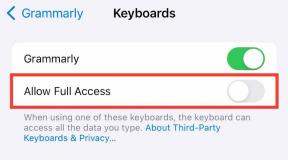გააფართოვეთ Wi-Fi ქსელი ძველი როუტერის, როგორც გამეორების გამოყენებით
Miscellanea / / December 02, 2021
ახლახან გადავედი ახალ სახლში და ერთ-ერთი პირველი რამ, რაშიც ინვესტიცია ჩავდე, იყო ინტერნეტ კავშირი. ისევე, როგორც ფართოზოლოვანი კავშირების უმეტესობა, როუტერის სადენი ბინის კუთხიდან იყო გაყვანილი. იმისათვის, რომ დავრწმუნდეთ, რომ მავთულის გრძელი კვალი არ გააფუჭებდა გარეგნობას, ვფიქრობდით დააინსტალირეთ უკაბელო როუტერი იქ თავად.

ყველაფერი კარგად იყო, თუ ინტერნეტს არ ვიყენებდით სამზარეულოში ან აივანზე. კავშირის სიძლიერე თითქმის ნულოვანი იყო ამ ადგილებში და სწორედ მაშინ ვიფიქრე, გამომეყენებინა ჩემი ძველი როუტერი, როგორც გამეორება.
მე შევძელი ჩემი Wi-Fi-ის დიაპაზონის გაფართოება ძველი როუტერის რეპეტიტორად გადაქცევით და დავაფიქსირე მასში ჩართული ყველა ნაბიჯი. ასე რომ, თუ დახმარება გჭირდებათ სახლის უკაბელო კავშირის დაყენებაში, წაიკითხეთ.
ნაბიჯი 1: Wi-Fi დეტალების მიღება მთავარი როუტერიდან
პირველი, რაც უნდა გააკეთოთ, არის Wi-Fi კავშირის დეტალების გარკვევა, რომელზეც ამჟამად ხართ დაკავშირებული. თქვენ დაგჭირდებათ SSID სახელი, ანუ სახელი, რომლითაც როუტერი ავრცელებს Wi-Fi-ს, პაროლი, რომელიც გამოიყენება დასაკავშირებლად და ბოლოს უსაფრთხოების ტიპი. ამ ინფორმაციის მისაღებად ყველაზე მარტივი გზაა Wi-Fi ქსელთან დაკავშირება და არჩევა
Თვისებები მარჯვენა ღილაკით დააწკაპუნეთ კონტექსტური მენიუდან.
The SSID არის ქსელის სახელი, რომელსაც უკავშირდებით და უსაფრთხოების ტიპი და ქსელის უსაფრთხოების გასაღები ქვეშ არიან უსაფრთხოება ჩანართი უკაბელო თვისებებში. ჩაწერეთ ეს პარამეტრები ნოუთბუქზე ადრე შემდეგ ეტაპზე გადასვლა. ეს პარამეტრები ასევე ხელმისაწვდომია როუტერის ადმინისტრატორის პარამეტრებში, მაგრამ ეს არ იქნება საჭირო.

Შენიშვნა: თუ იყენებთ Connectify-ს ან რომელიმე სხვას ვირტუალური ცხელი წერტილი როგორც საბაზო Wi-Fi ქსელი, უსაფრთხოების ნაგულისხმევი ტიპია WPA2 უსაფრთხოება.
ნაბიჯი 2: გადატვირთეთ ძველი როუტერი და დააკავშირეთ
მას შემდეგ, რაც პირველადი როუტერიდან ყველა საჭირო დეტალი გექნებათ, შეაერთეთ ძველი ადაპტერი და დააბრუნეთ ქარხნულ პარამეტრებზე. უმეტეს დროს არის გამოყოფილი გადატვირთვის ღილაკი ან შეიძლება დაგჭირდეთ WPS ღილაკის დაჭერა და რამდენიმე წამის განმავლობაში. როუტერის გადატვირთვა და ნულიდან დაწყება საუკეთესო პრაქტიკაა.

ამის შემდეგ გათიშეთ თქვენი ძირითადი უკაბელო ქსელიდან და დაუკავშირდით მეორად როუტერს Ethernet კაბელის ან Ვაი - ფაი. თუ გადატვირთავთ როუტერს, ნაგულისხმევი Wi-Fi SSID და პაროლი უნდა ჩაიწეროს მოწყობილობაზე ან ინსტრუქციაზე. სახელმძღვანელო. თქვენ ასევე შეგიძლიათ გახსნათ პროდუქტის მხარდაჭერის გვერდი ინფორმაციის მისაღებად.

სადენიანი ან უსადენო, დაელოდეთ სანამ კომპიუტერი მიიღებს ნაგულისხმევ IP-ს და დაუკავშირდით მას თქვენი ნაგულისხმევი ბრაუზერის გამოყენებით. უმეტეს შემთხვევაში, ნაგულისხმევი IP არის 192.168.0.1, მაგრამ დიაპაზონი შეიძლება განსხვავდებოდეს მწარმოებლის პარამეტრების მიხედვით. შესვლის გვერდზე, სცადეთ გამოიყენოთ ნაგულისხმევი რწმუნებათა სიგელები, როგორც „ადმინისტრატორი“, როგორც მომხმარებლის სახელისთვის, ასევე პაროლისთვის.

ნაბიჯი 3: როუტერის კონფიგურაცია განმეორებით
როგორც კი როუტერის მართვის პანელში მოხვდებით, გახსენით უკაბელო პარამეტრები. ამ პარამეტრებში ნახავთ პარამეტრს, რომელსაც ეწოდება ოპერაციების რეჟიმი. აირჩიეთ ეს და შეცვალეთ იგი განმეორებითი. შემდეგ დააწკაპუნეთ ძიება/გამოკითხვა ღილაკი, რათა იპოვოთ თქვენს გარშემო არსებული ყველა უკაბელო ქსელის სია.

მას შემდეგ რაც იპოვით თქვენს ქსელს სიაში, დააწკაპუნეთ დაკავშირება, მიუთითეთ თქვენი ძირითადი კავშირის Wi-Fi პაროლი და შეინახეთ პარამეტრები. თუ არ მოგთხოვთ უკაბელო პაროლს, გახსენით უკაბელო უსაფრთხოების გვერდი და დააკონფიგურირეთ პარამეტრები ხელით.

უკაბელო უსაფრთხოების პარამეტრები და პაროლი უნდა შეესაბამებოდეს ძირითად როუტერს, რაც იგივე ინფორმაციაა, რაც ჩვენ მივიღეთ ნაბიჯი 1-დან. საბოლოოდ, თქვენ მიიღებთ გადატვირთვის ვარიანტს. გადატვირთვის შემდეგ, ნახავთ, რომ მეორადი როუტერი დაყენებულია განმეორების რეჟიმში იგივე Wi-Fi სახელით.

ნაბიჯი 4: როუტერის განთავსება
თუ თქვენი ძირითადი როუტერი სახლის ერთ ბოლოშია, არ განათავსოთ მეორადი როუტერი მეორე ბოლოში. ამის ნაცვლად, განათავსეთ ის სადმე შუაში, სადაც ჯერ კიდევ გაქვთ უკაბელო დიაპაზონის ნახევარი. ეს სიგნალს ჩაიტვირთება სახლის მეორე ბოლოში, სადაც პირველი როუტერის სიგნალი არასოდეს მიუღწევია.

ახლა შეგიძლიათ ისარგებლოთ უწყვეტი ინტერნეტით მთელ თქვენს სახლში, კავშირის დაკარგვის გარეშე. ეს განსაკუთრებით კარგია აივნებისთვის, როდესაც არ შეგიძლიათ გამოტოვოთ ყოველდღიური სიახლეები, როცა სვამთ ცხელ ფინჯანს ახლად მოხარშულ ყავას და ტკბებით დილის სუფთა ჰაერით. როუტერიდან გამომდინარე, შეიძლება გქონდეთ დამატებითი კითხვები კონფიგურაციის შესახებ. გთხოვთ, ჰკითხეთ მათ კომენტარებში და ყველაფერს გავაკეთებ, რომ გიპასუხოთ.